 |
|
| 嶰旽偺塼徎儌僯僞乕RDT-176S傪攦偭偰傒偨 |
|
| 挷巕偺埆偐偭偨1710僨傿僗僾儗僀偑偮偄偵惱偭偰偟傑偄傑偟偨丅乮仼偲偼偄偭偰傕崱擭偺3寧偔傜偄偺偍榖丒丒丒乯 側傫偲偐巊偊偰偄偨傕偺偑杮摉偵巊偊側偔側傞偲丄偄傠傫側堄枴偱僔儑僢僋偑戝偒偄偱偡偹丒丒丒丅 摿偵丄梊掕奜偺媫側弌旓偑丒丒丒丅 |
| Apple Vision1710Display惱偔 偙偺儌僯僞乕偼娗棟恖偺憡朹偑巊偭偰偄偨傕偺偱丄1擭慜偔傜偄偐傜巊梡拞偵僼僢偲夋柺偑埫偔側偭偨傝丄徚偊偨傝偟偰偄偨丅 埲慜丄娗棟恖偑憳嬾偟偨乽1710AV僨傿僗僾儗僀乿偺僩儔僽儖偲慡偔摨偠徢忬偱偡丅 乮仼1710偲1710AV偼僗僺乕僇乕偑晅偄偰偄傞偐偄側偄偐偺堘偄偱丄拞恎偼慡偔摨偠乯 揹尮傪棊偲偟偰丄偟偽傜偔價僨僆夞楬傪椻傗偡偲乮丠乯壗帠傕側偐偭偨偐偺傛偆偵暅妶偡傞偨傔丄偩傑偟偩傑偟巊偭偰偄偨栿偱偡丅 偲偙傠偑偁傞擔丄僶僠僶僠偲壒偑偟偰僽儔僂儞娗偺拞傪7怓偺岝偑憱偭偨偐偲巚偆偲乮杮恖択乯丄偦偺傑傑2搙偲夋柺偑柧傞偔側傞偙偲偼偁傝傑偣傫偱偟偨丒丒丒丅揹尮偼擖傞傫偱偡偗偳丒丒丒丅 廋棟偡傞偲6乣7枩墌偐偐傞偲尵傢傟偰偄偨偺偱丄夡傟傞傑偱巊偭偰夡傟偨傜攦偄姺偊傛偆両偲巚偭偰偄偨偺偑丄偮偄偵尰幚偺帪傪寎偊偰偟傑偭偨傢偗偱偡丅 偝偰丄崲偭偨丅 偙傟偱偼巇帠偵側傜側偄偺偱丄偲傝偁偊偢巊偭偰偄側偐偭偨iiyama偺14僀儞僠偺塼徎儌僯僞乕傪偮側偄偱丄偟偽傜偔偟偺偖偙偲偵偟傑偟偨偑丄夋柺偼彫偝偄偟丄夋柺夝憸搙偼掅偄偟丄怓偼嵟埆偩偟偱偍榖偵側傜側偄丅 憗媫偵壗偲偐偟側偗傟偽丒丒丒偲偄偆偙偲偱偦偺廡枛偄偮傕偺僷僜僐儞僔儑僢僾偵捈峴両昳掕傔傪奐巒偟傑偟偨丅 |
| 塼徎偐CRT偐丄弮惓偐僒乕僪僷乕僥傿惢偐丒丒丒 埨偄偺偼CRT儌僯僞乕偱偡偑乮17僀儞僠偱2乣3枩墌戜両乯丄偁偺廳偝偼堷偭墇偟傗晹壆偺柾條姺偊偺帪偵偲偰傕晄曋偱偡丅 塼徎儌僯僞乕偺惛搙傕偐側傝椙偔側偭偰偒偨偺偱17僀儞僠偁偨傝偺塼徎儌僯僞乕偵偡傞偙偲偵偟傑偟偨丅 師偵擸傫偩偺偑傾僢僾儖弮惓偵偡傞偐懠幮惢昳偵偡傞偐丒丒丒丅 憡朹偑巊偭偰偄傞杮懱偼8500/180夵側偺偱丄ADC抂巕傕DVI抂巕傕偁傝傑偣傫丅 摉慠偦偺傑傑偱偼弮惓儌僯僞乕偼偮側偑傝傑偣傫乮弮惓偼ADC偺傒乯丅 娗棟恖偑巇帠梡偲偼暿偵強桳偟偰偄傞G4/400偼丄ADC偙偦偁傝傑偣傫偑DVI偼搵嵹偝傟偰偄傑偡丅 偙偺G4/400偵偼1710AV僨傿僗僾儗僀傪偮側偘偰偄傞偺偱丄偙偺1710AV傪8500/180夵偵偮側偘偰丄怴偟偔峸擖偡傞塼徎儌僯僞乕傪G4/400偵巊偊偽帒嶻偺柍懯偑堦斣彮側偄偺偱偼丠偲偄偆偙偲偵側傝傑偟偨丅 偟偐偟丄偙偙偱栤戣偑丒丒丒丅 僒乕僪僷乕僥傿乕偺惢昳偼傾僫儘僌偲DVI椉曽偵懳墳偟偨惢昳偑戝敿側偺偱栤戣偁傝傑偣傫偑丄傾僢僾儖弮惓偼ADC擖椡偺傒側偺偱丄偙傟傪DVI弌椡偵懳墳偝偣傞偨傔偵偼乽傾僢僾儖DVI-ADC曄姺傾僟僾僞乕僉僢僩乿傪巊傢側偔偰偼側傝傑偣傫丅 偙傟偑崅偄両19,800墌傕偡傞偺偱偡丅 Apple Studio Display 17inch偺89,800墌偲偁傢偣傞偲丄崌寁偱栺11枩墌傕偟偰偟傑偄傑偡丅 曅傗僒乕僪僷乕僥傿乕惢偼5乣6枩墌戜丒丒丒丅傫乣偟偽傜偔擸傒傑偟偨傛丅 偍揦偺恖偵憡択偟偰傒傞偲乽I/O僨乕僞惢傗iiyama惢偼埨偄偗偳昳幙揑偵偼榑奜両NANAO惢偼埲慜偼僋僆儕僥傿偑崅偐偭偨偗偳丄掅壙奿婡楬慄偵側偭偰偐傜偼僀儅僀僠丅僆僗僗儊偼SHARP惢偐丄嶰旽惢偱偡偑偳偪傜偐偲偄偊偽嶰旽偱偡傛乣丅偱丄嶰旽偲傾僢僾儖傪斾傋傞偲傾僢僾儖惢偺曽偑抜堘偄偵僉儗僀偱偡両両乿 幚偼偙偺偁偨傝偺尒夝偼娗棟恖偲摨偠側偺偱偡偑丄梊憐偑妋怣偵曄傢偭偨偙偲偱偝傜偵擸傫偱偟傑偄傑偟偨丅 嶰旽偺RDT176S乮17僀儞僠乯偼69,800墌丄1僀儞僠戝偒偄RDT186S乮18僀儞僠乯偱傕89,800墌丄側偺偵傾僢僾儖偩偲109,600墌丅 偩偗偳弮惓昳偱偄傠偄傠偲曋棙偩偟丄夋柺偑僉儗僀偩偟丒丒丒丅 偦偺応偱寢榑偑弌側偄偺偱丄僇僞儘僌傪傕傜偭偰丄偄偭偨傫婣戭偡傞偙偲偵偟傑偟偨丅 |
| 偱丄峸擖偟偨偺偼丒丒丒 偁傟偙傟擸傫偩寢壥丄嶰旽偺RDT176S乮17僀儞僠乯偵偡傞偙偲偵偟傑偟偨丅 傾僢僾儖惢偼崅偄偟丄彨棃揑偵乽傾僢僾儖DVI-ADC曄姺傾僟僾僞乕僉僢僩乿偼愨懳晄梫側暔偵側傞偺偱柍懯側弌旓丅 偟偐傕丄杮摉偵梸偟偄偺偼Apple Cinema Display乮22僀儞僠乯側偺偱丄偲傝偁偊偢揑偵17僀儞僠偼傕偭偨偄側偄両偲偄偆寢榑偵帄傝傑偟偨丅 傾僢僾儖傪攦偭偨偮傕傝偱嶰旽偺RDT186S乮18僀儞僠乯偲偄偆庤傕偁偭偨偺偱偡偑丄夋柺僒僀僘偑1僀儞僠戝偒偄偩偗偱夋柺夝憸搙偼17僀儞僠偲慡偔摨偠丄偦偺1僀儞僠偺嵎偵2枩墌暐偆偺偼惿偟偄婥偑偟偰傗傔傑偟偨丅 梻擔丄嵞搙偍揦傪朘傟偰丄嶐擔愙媞偟偰偔傟偨揦挿偝傫偵嶰旽偺RDT176S偵偡傞巪傪揱偊傞偲乽嶐擔偺栭偵斕攧壙奿偑曄峏偵側偭偨偺偱丄5,000墌堷偒偺64,800偱偄偄偱偡傛乣乿偲偄偆偍惡偑丒丒丒丅 側傫偲傕儔僢僉乕側榖丅擸傫偩偐偄偑乮丠乯偁傝傑偟偨丅 |
|
| 庢傝晅偗偰傒傞丒丒丒 偲傝偁偊偢RDT176S傪8500/180夵偵晅偗偰傒傑偡乮CRT傪堏摦偡傞偺偑柺搢偔偝偔側偭偨偺偱丒丒丒乯丅 儌僯僞乕偺傾僫儘僌抂巕偼儈僯僞僀僾丄儅僢僋杮懱偺曽偼昗弨僞僀僾側偺偱丄愙懕偵偼曄姺僐僱僋僞乕偑昁梫偱偡丅 僒儞儚僒僾儔僀惢偺乵AD-HD15MAC乶傪捛壛峸擖偟傑偟偨丅 偱丄婲摦偝偣偰傒傞偲壗乣偐夋柺偑曄丒丒丒夋憸偑慹偄偟丄傛乣偔娤嶡偟偰傒傞偲夋憸偑廲挿偱偡丒丒丒丅 |
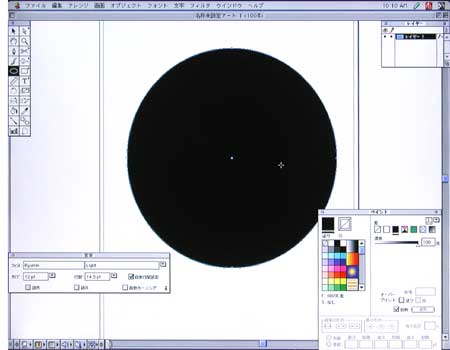 |
Adobe Illustrator 5.5偱惓墌傪昤偄偰傒偨偲偙傠丅 價儈儑乣偵廲曽岦偵挿偔尒偊傞偺偑傢偐傝傑偡偐丠 |
| 偙傟偵偼偪傖傫偲棟桼偑偁偭偰丄埆偄偺偼8500/180夵偺杮懱懁丅 RDT176S偼悇彠夋柺夝憸搙偑1280亊1024儔僀儞乮儅僢僋偱傾僫儘僌愙懕偺応崌偼1280亊960儔僀儞乯側偺偱偡偑丄8500/180夵偵晅偗偰偄傞價僨僆僇乕僪偑屆偔偰1024亊768儔僀儞傑偱偟偐弌椡偱偒側偄偐傜丒丒丒丅 塼徎儌僯僞乕偼悇彠夝憸搙偱偒偭偪傝弌椡偟側偄偲僉儗僀偵昞帵偝傟側偄偺偱丄夋憸偑懡彮慹偔昞帵偝傟丄偟偐傕柍棟栴棟夋柺撪偵夋憸傪擺傔偰偄傞偺偱懡彮廲挿偵昞帵偝傟偰偟傑偆偺偱偡丅 偙偺價僨僆僇乕僪偵揧晅偝傟偰偄傞僜僼僩僂僄傾偱偼媅帡揑偵夝憸搙傪忋偘傞儌乕僪偑偁傞偺偱丄偦傟傪巊偭偰1280亊960儔僀儞傪嵞尰偟偰傒傞偲丒丒丒偝偭偒傛傝偼僞僥儓僐斾偼惓妋偱偡偑傗偼傝媈帡嵞尰偩偗偁偭偰夋憸偑僕儕僕儕偲梙傟傞僼儕僢僇乕偲偄偆尰徾偑偱偰偟傑偄傑偡丅 DVI愙懕側傜儅僢僋杮懱偱帺摦揑偵夝憸搙傪愝掕偟偰偔傟傞偺偱丄偙傫側偙偲偼側偄偼偢偱偡偑丄傗偼傝CRT儌僯僞乕傪堏摦偝偣傞偺偑柺搢側偺偱丄8500/180夵偺1024亊768儔僀儞偱摉柺偟偺偖偙偲偵偟傑偡丒丒丒丅 |
 |
| RDT176S偼僐僐偑偄偄両 17僀儞僠儌僨儖偲偟偰偼昗弨揑側1280亊1024乮SXGA乯儔僀儞傪僒億乕僩丅 偟偐傕丄婸搙260cd/咶丄僐儞僩儔僗僩斾450丗1偲偄偆僋儔僗嵟崅乮丠乯偺昞帵擻椡傪帩偭偰偄傑偡丅 塼徎儌僯僞乕偼丄婸搙偲僐儞僩儔僗僩斾偺抣偑戝偒偗傟偽戝偒偄傎偳夋幙偑崅偄偲偄偆偙偲偵側傞偺偱丄僇僞儘僌傪尒傞偲偒偼偙偺晹暘傪梫僠僃僢僋偱偡丅乮仼價僨僆夞楬側偳偺惈擻側偳偵傕嵍塃偝傟傞偺偱丄堦墳栚埨偲偟偰乯 帇栰妏偼忋壓嵍塃偦傟偧傟160亱偁傝丄彮乆幬傔偐傜尒偨偖傜偄偱偼夋柺偑尒偊偵偔偔側傞偙偲偼偁傝傑偣傫丅 傑偨丄塼徎偺墳摎懍搙偑16ms偲憗偄偺偱丄摦夋傕崅昳埵偵昞帵偱偒傞傜偟偄偱偡丅 擖椡偼乵DVI-D乶偲乵傾僫儘僌丒儈僯D-SUB15僺儞乶偺2宯摑傪憰旛偟偰偍傝丄愙懕偡傞僷僜僐儞傪慖傃傑偣傫丅 偟偐傕丄偙偺2宯摑傪儌僯僞乕慡柺儃僞儞偱愗傝懼偊傞偙偲偑弌棃傞偺偱丄2戜偺僷僜僐儞傪昁梫偵墳偠偰巊偄暘偗傞偙偲偑壜擻偱偡丅 堦斣婥偵擖偭偰偄傞揰偼丄偦偺僗僞僀儕僢僔儏偱僔儞僾儖側僨僓僀儞丅 摿偵丄嵍塃偺敄偄儀僛儖暆乮17.1mm乯偼丄徣僗儁乕僗偱偁傞偲嫟偵丄夋柺偑戝偒偔尒偊傞偲偄偆岠壥傕惗傒偩偟偰偄傑偡丅 揹尮儃僞儞側偳丄昁梫側僗僀僢僠椶偼慡偰僷僱儖慜柺偵僐儞僷僋僩偵攝偝傟偰偄傞偨傔丄偲偰傕巊偄傗偡偔丄僔儞僾儖側僨僓僀儞偵峷專偟偰偄傑偡丅 傾僢僾儖弮惓埲奜偱丄塼徎儌僯僞乕傪慖傇側傜僐儗偟偐偁傝傑偣傫傛両乮偨傇傫丒丒丒乯 偱傕丄働乕僽儖1杮偱揹尮丄怣崋丄USB偑庢傟偰偟傑偆傾僢僾儖弮惓僔儕乕僘偺傎偆偑柧傜偐偵曋棙偱偼偁傝傑偡偑丒丒丒丅 |
 |
惓柺偐傜偺傾僢僾丅 Apple惢昳偲斾傋傞偲庒姳僼僅乕僇僗偑娒偔丄夋柺傕埫偔姶偠傑偡偑丄 偁偔傑偱傕斾傋偰傒傟偽両偲偄偆儗儀儖 |
 |
幬傔偐傜尒傞偲丄偝偡偑偵僐儞僩儔僗僩偼庛偔側傝傑偡偑 暥帤偺幆暿偑弌棃側偔側傞傎偳偱偼偁傝傑偣傫丅 |
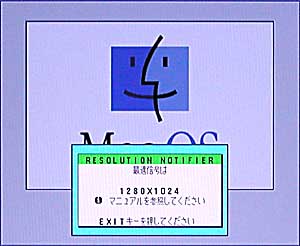 |
夋柺夝憸搙偑偁偭偰偄側偄偲丄 婲摦帪偵嵍恾偺傛偆側拲堄偑昞帵偝傟傑偡丅 恊愗偲尵偊偽恊愗偩偗偳丄昞帵偺僉儍儞僙儖偼弌棃側偄偺偱 偄偪偄偪昞帵偝傟傞偲寢峔偆傞偝偄丅 |
|
|
| Copyright(C) DigiCat Some rights reserved. |